Call of Duty: Modern Warfare Dev 오류 1202를 수정하는 방법
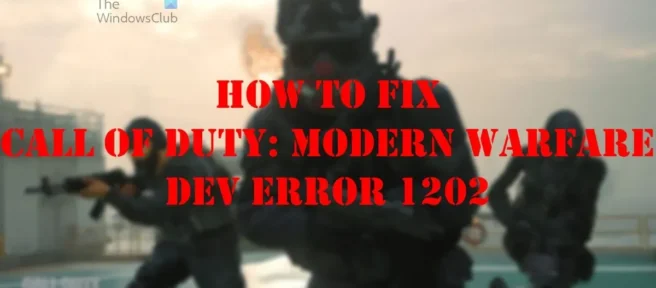
몇몇 Call of Duty: Modern Warfare 플레이어는 Windows 11/10 PC에서 플레이하는 동안 나타나는 Dev 오류 1202 에 대해 불평하고 있습니다. 이 오류는 주로 게임이나 비디오 카드 설치와 관련이 있으므로 수정할 수 있습니다.
문제는 게임이 멀티플레이어 모드일 때만 발생합니다. 대부분의 Modern Warfare 플레이어가 다른 모든 것보다 멀티 플레이를 선호하기 때문에 이것은 매우 성가실 수 있습니다. 또한 Dev Error 1202 가 PC 버전과 콘솔 버전 모두에 영향을 미친다는 것을 이해하지만 이 기사에서는 PC 버전에만 초점을 맞출 것입니다.
Windows PC에서 Call of Duty Modern Warfare Dev 오류 1202 수정
아래 솔루션으로 Call of Duty Modern Warfare Dev 오류 1202를 해결하는 방법을 살펴보겠습니다.
- 게임을 최신 버전으로 업데이트
- 그래픽 드라이버 롤백
- DirectX 11 모드에서 Modern Warfare를 엽니다.
- 콜 오브 듀티: 모던 워페어 재설치
- Modern Warfare를 무료 플레이어로 수락
1] 게임을 최신 버전으로 업데이트
여기서 가장 먼저 할 일은 게임을 사용 가능한 최신 버전으로 업데이트하는 것입니다. 대부분의 경우 운영 체제는 비호환성으로 인해 중요한 게임 모듈을 차단할 수 있으며 게임을 업데이트하면 모든 것을 해결할 수 있습니다. 이것은 쉽게 수행할 수 있으므로 수행할 작업을 살펴보겠습니다.
- 먼저 인기 게임 런처인 Battle.net 을 사용해야 합니다 .
- 사용 가능한 게임 목록에서 COD Modern Warfare 를 선택 합니다.
- 옵션 을 클릭 하여 즉시 확장합니다.
- 드롭다운 메뉴에서 이제 “업데이트 확인”을 클릭해야 합니다 .
- Modern Warfare에 대한 업데이트가 있으면 즉시 다운로드하여 설치하십시오.
업데이트 프로세스가 완료되면 계속해서 Modern Warfare를 열어 Dev Error 1202가 여전히 괴롭히는지 확인해야 합니다.
2] 그래픽 드라이버 롤백

경우에 따라 그래픽 드라이버의 최신 업데이트가 컴퓨터 시스템과 완전히 호환되지 않을 수 있습니다. 이로 인해 Call of Duty: Modern Warfare에 문제가 발생할 수 있으므로 어떻게 해야 합니까? 가장 좋은 방법은 그래픽 카드 드라이버를 이전 드라이버로 다운그레이드하는 것입니다.
- 시작 메뉴 버튼 을 마우스 오른쪽 버튼으로 클릭 합니다 .
- 상황에 맞는 메뉴에서 장치 관리자 를 선택 합니다.
- 장치 관리자 창에서 디스플레이 어댑터 를 확장 합니다.
- 비디오 카드를 마우스 오른쪽 버튼으로 클릭합니다.
- 그런 다음 상황에 맞는 메뉴에서 ” 속성 “을 선택해야 합니다.

- 드라이버 롤백 버튼 을 찾아 클릭합니다.
- 그래픽 카드 드라이버를 이전 드라이버로 롤백할 것인지 확인합니다.
- 롤백을 수행한 후 컴퓨터를 다시 시작해야 합니다.
Modern Warfare를 다시 시작하여 Dev Error 1202 가 더 이상 문제가 되지 않는지 확인하십시오.
3] DirectX 11 모드에서 Modern Warfare를 엽니다.
작성 당시 DirectX 의 최신 버전 은 버전 12였습니다. 현재 버전의 Call of Duty: Modern Warfare는 DirectX 12를 지원하는 데 어려움이 있을 수 있으므로 버전 11로 되돌리는 것이 가장 좋습니다.
- 다시 말하지만, Battle.net 클라이언트 를 실행해야 합니다 .
- 사용 가능한 게임 목록에서 COD Modern Warfare 를 선택 합니다.
- 옵션 을 확장 하고 드롭다운 메뉴에서 게임 설정 을 선택 합니다.
- 오른쪽 창에서 추가 명령줄 인수 옆의 확인란을 선택합니다 .
- 이제 필드에 다음을 입력해야 합니다.
-d3d11
- 완료 버튼을 클릭 합니다 .
마지막으로 이제 게임을 멀티플레이어 모드에서 재생할 수 있는지 확인합니다.
4] Call of Duty: Modern Warfare를 다시 설치합니다.
다른 모든 방법이 실패하면 가장 좋은 방법은 게임을 다시 설치하여 Dev Error 1202 를 제거하는 것입니다 . 게임 파일이 손상되어 교체해야 할 수 있으므로 다시 설치해야 합니다.
- Battle.net 클라이언트를 실행합니다 .
- 계정의 게임 목록에서 Modern Warfare 를 선택하십시오 .
- 이제 드롭다운 메뉴를 열려면 ” 옵션 “을 클릭해야 합니다.
- 다음 단계는 게임 제거 를 클릭하는 것 입니다.
- 제거 프로세스가 완료될 때까지 기다리십시오.
- Windows 11/10 컴퓨터를 다시 시작합니다.
마지막으로 운영 체제를 다시 실행한 후 게임을 다시 설치합니다. 여기에서 우리는 Dev Error 1202가 지금쯤 사라져야 한다고 생각합니다.
5] 무료 플레이어로 Modern Warfare 호스팅

다음은 플레이어가 직면한 문제에 대한 최상의 솔루션 중 하나로 간주될 수 있는 간단한 솔루션입니다. 게임을 무료 플레이어로 호스팅해야 하므로 어떻게 해야할지 모르겠다면 의논합시다.
- 팀의 무료 플레이어에게 게임 호스팅 초대장을 보내달라고 요청하세요.
- 초대를 통해 긴급하게 게임에 참여하세요.
- 거기에서 계속 진행하여 문제가 해결되었는지 확인해야 합니다.
이제 팀에 무료 플레이어가 없으면 무료 계정을 만들어야 합니다. 공식 등록 페이지 를 방문하면 됩니다 .
콜 오브 듀티: 모던 워페어란?
Call of Duty: Modern Warfare는 전 세계 수백만 명의 팬을 보유한 가장 유명한 1인칭 슈팅 게임 중 하나입니다. 역사상 어느 시점에서 이 게임은 도달하거나 능가하고자 하는 대부분의 군사 슈팅 게임의 기준이 되었기 때문에 여러 리메이크, 속편 및 전편을 본 것은 놀라운 일이 아닙니다.
드라이버 롤백 버튼이 회색으로 표시되면 어떻게 해야 합니까?
롤백 버튼이 회색으로 표시되어 선택할 수 없는 경우가 있습니다. 이는 정상이며 수동으로 작업을 수행해야 함을 의미합니다.
- 시작하려면 즐겨 사용하는 웹 브라우저를 실행해야 합니다.
- 그래픽 카드 의 공식 OEM 웹사이트 를 방문하십시오.
- OEM 웹사이트에서 이전 드라이버를 다운로드합니다.
- 장치 관리자 창을 통해 디스플레이 어댑터 로 돌아갑니다 .
- 그래픽 카드 드라이버를 마우스 오른쪽 버튼으로 클릭하고 ” 장치 제거 “를 선택합니다 .
- 컴퓨터를 다시 시작합니다.
- Windows는 일반 드라이버를 설치해야 합니다. 게임을 실행하여 이 드라이버가 작동하는지 확인하십시오.
- 그렇지 않은 경우 최근에 다운로드한 이전 드라이버를 설치합니다.
Dev 오류 1202를 수정하는 방법?
아주 잘 작동하는 것으로 알려진 이에 대한 간단한 솔루션이 있습니다. 전체 게임이 없는 플레이어가 로비를 호스팅하는지 확인해야 한다는 점을 이해하고 있습니다. 이것이 작동하는 이유는 확실하지 않지만 작동하므로 시도해 보십시오.
출처: Windows 클럽


답글 남기기